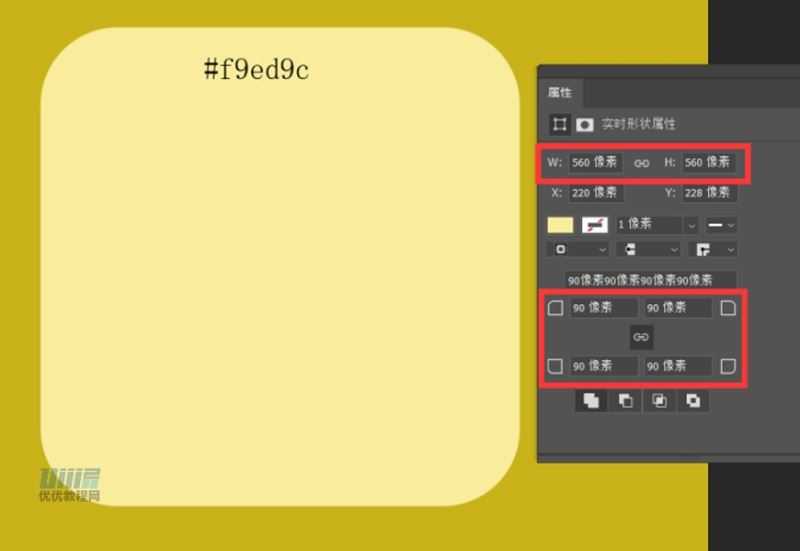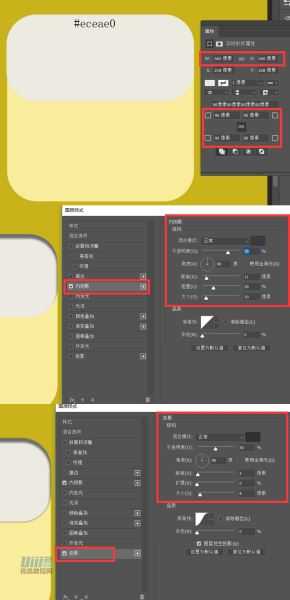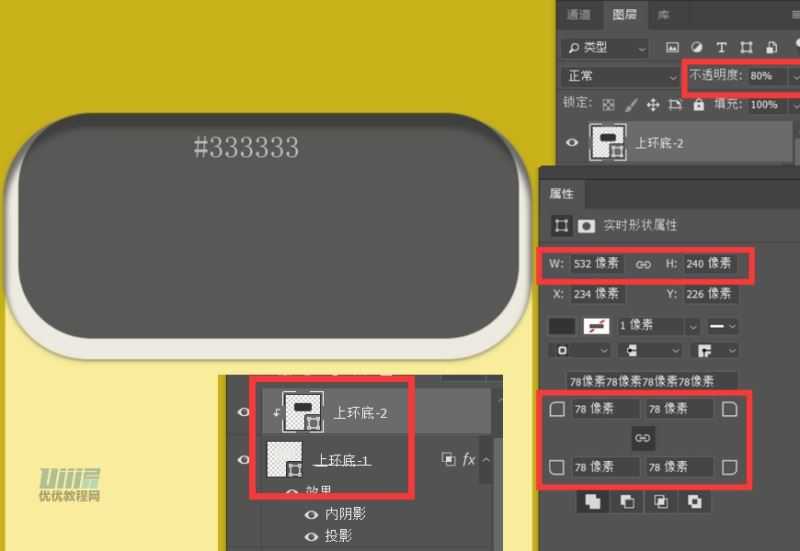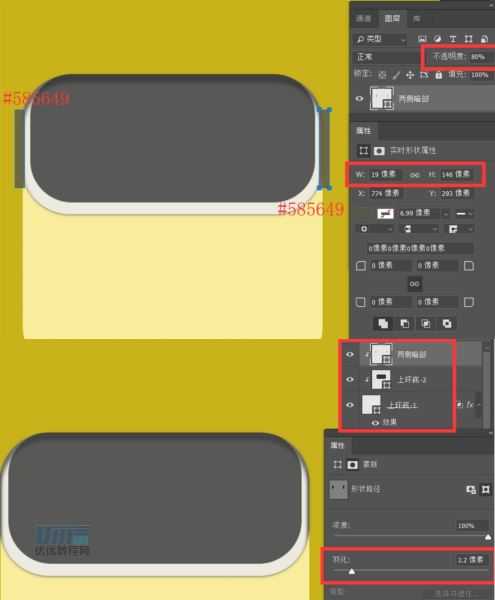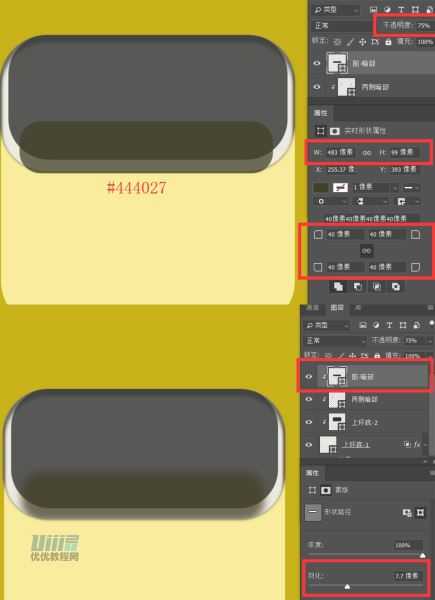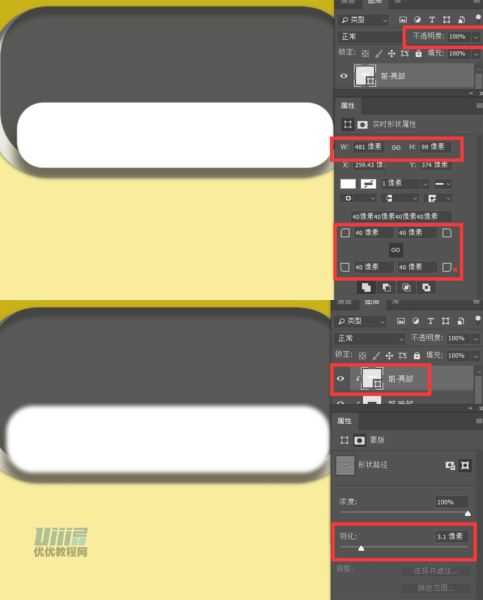PS教你绘制超有质感的易拉罐维他柠檬茶拟物图标
(编辑:jimmy 日期: 2025/12/26 浏览:2)
话说,维他柠檬茶都要占领世界了,今天我们就为它进行一波信仰充值,用 PS 做出维他柠檬茶的拟物图标!
本教程包含了光影的理解、图层样式以及嵌套+羽化的灵活运用,希望能对大家有所帮助。
素材下载:网盘链接,密码:8uhx
教程步骤
步骤1: 首先我们先做出整体的轮廓。
新建画布1000*1000px,72ppi,填充颜色为#c9b21a,命名【背景颜色】。
步骤2: 新建圆角矩形,数据如图,颜色为#f9ed9c,命名【整体轮廓】。
步骤3: 接下来先制作易拉罐的顶部。
新建圆角矩形,数据如图,颜色为#eceae0,命名为【上环底-1】,并增加图层样式。
步骤4 新建圆角矩形,数据如图,颜色为#333333,命名为【上环底-2】,并嵌套【上环底-1】。
步骤5 现在给上环添加光影。
新建矩形,数据如图,颜色为#585649。置于上环的左侧边缘;同理用路径选择工具复制右移至右侧边缘,图层命名【两侧暗部】。然后羽化,并嵌套到图层【上环底-1】。
步骤6 新建圆角矩形,数据如图,颜色为#444027,命名【前-暗部】。然后同样也是羽化+嵌套大法。
步骤7 新建圆角矩形,数据如图,命名【前-亮部】,羽化+嵌套。
上一页12 3 4 5 6 7 8 下一页 阅读全文
上一篇:如何使用PS CS6 木刻滤镜?
下一篇:ps怎么制作数码迷彩效果?